
[Adım Adım Kılavuz] iPad/iPhone'da Sesli Mesaj Nasıl Silinir?

Sesli mesaj, müsait olmadığınızda arayanların size mesaj bırakmasını sağlayan kullanışlı bir özelliktir. Ancak, zamanla eski veya gereksiz sesli mesajlar iPhone veya iPad'inizde değerli depolama alanı kaplayabilir. Sesli mesaj kutunuz kalabalık veya doluysa, her şeyi düzenli tutmak ve yer açmak için sesli mesajları silmek isteyebilirsiniz.
Bu kılavuzda, iPad/iPhone'da sesli mesajı nasıl sileceğinizi göstereceğiz. İster tek bir sesli mesajı silmek, ister birden fazla mesajı aynı anda silmek veya tüm sesli mesajlarınızı tamamen temizlemek isteyin, uygun bir çözüm mevcut. ( Android sesli mesaj nasıl silinir ?)
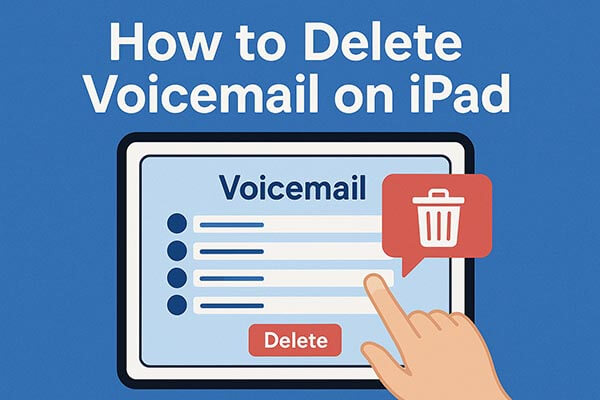
iPhone veya iPad'inizden yalnızca tek bir sesli mesajı kaldırmak istiyorsanız, bunu doğrudan Telefon uygulamasından kolayca yapabilirsiniz. Bu, istenmeyen mesajları hızla silmenin en kolay yoludur.
iPhone/iPad'de sesli mesajın nasıl silineceği aşağıda açıklanmıştır:
Adım 1. iPhone veya iPad'inizde Telefon uygulamasını açın.
Adım 2. Sağ alt köşedeki "Sesli Mesaj" sekmesine dokunun.
Adım 3. Sesli mesaj listenizde gezinin ve kaldırmak istediğiniz mesajı bulun.
Adım 4. Silmek istediğiniz sesli mesajın üzerinde sola kaydırın ve kaldırmak için "Sil"e dokunun.
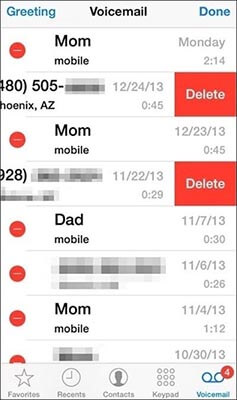
Düzinelerce eski sesli mesajınız varsa, bunları tek tek silmek zaman alıcı olabilir. Neyse ki iOS , birden fazla sesli mesajı aynı anda silmenize olanak tanıyarak zamandan ve emekten tasarruf etmenizi sağlar.
iPhone/iPad'de birden fazla sesli mesajı aynı anda kaldırmak için şu adımları izleyin:
Adım 1. Telefon uygulamasını başlatın ve "Sesli Mesaj" sekmesine gidin.
Adım 2. Sağ üst köşedeki "Düzenle"ye dokunun.
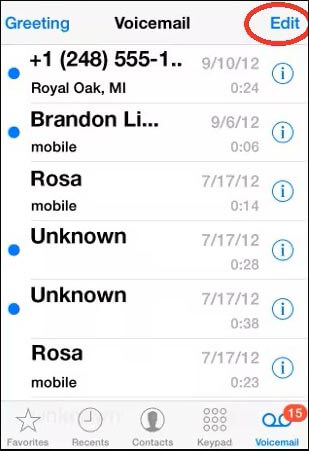
Adım 3. Silmek istediğiniz tüm sesli mesajları seçin.
Adım 4. Sağ alt köşedeki "Sil"e dokunun.
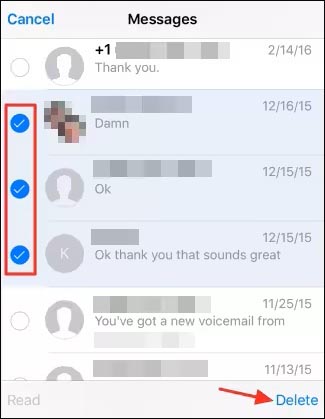
Sesli mesajları silseniz bile, manuel olarak temizleyene kadar yer kaplamaya devam ederler. Silinen sesli mesajları iPhone veya iPad'inizden kalıcı olarak kaldırmak için "Silinen Mesajlar" klasörünü temizlemeniz gerekir.
iPhone/iPad'de silinen sesli mesajların nasıl temizleneceği aşağıda açıklanmıştır:
Adım 1. Telefon uygulamasını açın ve "Sesli Mesaj" sekmesine dokunun.
Adım 2. Aşağı kaydırın ve "Silinen Mesajlar"ı bulun.
Adım 3. Klasörü açmak için dokunun.
Adım 4. Silinen tüm sesli mesajları kalıcı olarak kaldırmak için "Tümünü Temizle"ye dokunun.
Adım 5. İstendiğinde eyleminizi onaylayın.
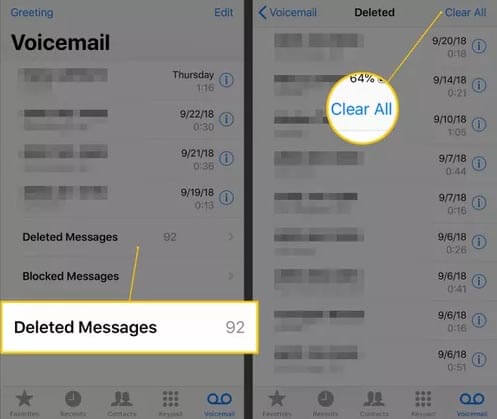
Bunu yaptığınızda, silinen tüm sesli mesajlar cihazınızdan tamamen silinecek, böylece yer açılacak ve telefonunuz temiz kalacaktır.
Silinen sesli mesajlarınızı temizledikten sonra bile, bu dosyaların izleri iPhone'unuzun sisteminde kalabilir. Cihazınızı satmayı, bağışlamayı veya geri dönüştürmeyi planlıyorsanız ya da gizliliğinize önem veriyorsanız, sesli mesaj verilerinizin kalıcı olarak kurtarılamaz olduğundan emin olmanız önemlidir.
Coolmuster iOS Eraser tam da bu noktada devreye giriyor. iPhone ve iPad'den sesli mesajları, mesajları, arama kayıtlarını, fotoğrafları ve diğer tüm özel verileri kalıcı olarak silmek için tasarlanmış profesyonel bir veri silme aracıdır . Silinen bilgilerinizin hiçbir kurtarma aracı tarafından kurtarılamayacağını garanti eder.
iOS Eraser'ın temel özellikleri:
iPad/iPhone'umdaki sesli mesajları tamamen nasıl silebilirim? Aşağıdaki adımları izleyin:
01 Aracı bilgisayarınıza indirin ve açın. iPhone/iPad'inizi USB aracılığıyla bağlayın ve istendiğinde cihazda "Güven"e dokunun. Ana arayüz yüklendikten sonra "Sil" düğmesine tıklayın.

02 Tercih ettiğiniz güvenlik seviyesini seçin ve ardından "Tamam"a tıklayın. Onay alanına "sil" yazın ve tekrar "Sil"e tıklayın. "Tamam"a tıklayarak işlemi onaylayın.

03 Silme işlemi başlayacaktır. Tamamlandığında cihazınız otomatik olarak yeniden başlatılacaktır. Yeniden başlattıktan sonra, iPhone/iPad'inizin kilidini açın ve yeniden bağlanmak için araçtaki "Tekrar Dene"ye tıklayın.

04 Araç, tam silmeyi sağlamak için verilerin üzerine yazmaya devam edecektir. İşlem tamamlandığında, cihazınız tamamen silinecek ve temiz bir duruma dönecektir.

Video Eğitimi:
S1. iPhone/iPad'de silinen sesli mesajlar nasıl geri getirilir?
Yanlışlıkla bir sesli mesajı sildiyseniz, "Silinen Mesajlar" bölümünden geri alabilirsiniz:
Adım 1. Telefon uygulamasını açın → "Sesli Mesaj" sekmesi → "Silinen Mesajlar".
Adım 2. Geri yüklemek istediğiniz sesli mesajı seçin.
Adım 3. Geri almak için "Silinmeyi Geri Al"a dokunun.

S2. iPhone/iPad'de Sesli Mesaj silinmiyorsa ne yapmalıyım?
iPhone veya iPad'iniz sesli mesajları silmeyi reddediyorsa şu çözümleri deneyin:
S3. iPhone/iPad'imde silinen sesli mesajı nasıl kurtarabilirim?
Cihazınızı daha önce iTunes veya iCloud kullanarak yedeklediyseniz, yedeklemenizi geri yükleyerek silinen sesli mesajları geri yükleyebilirsiniz .
Yukarıdaki yöntemlerle iPhone veya iPad'inizdeki sesli mesajları tek bir mesaj, birden fazla mesaj veya kalıcı silme yoluyla kolayca silebilirsiniz.
Gizliliğinizi korumak ve veri kurtarmayı önlemek istiyorsanız, Coolmuster iOS Eraser şiddetle tavsiye edilir. Kullanımı kolay olan bu araç, kapsamlı veri temizleme sağlar ve kişisel gizliliği korumak ve cihaz depolama alanını boşaltmak için ideal bir çözümdür.
İlgili Makaleler:
iPhone'da Arama Geçmişini Hızlı ve Kolayca Silmenin 3 Yolu
Android Silinen Sesli Mesajlar Nasıl Kurtarılır? 2025'te Tam Kılavuz
iPhone'da Sesli Mesaj Çalışmaması Nasıl Düzeltilir? - 11 Kanıtlanmış Çözüm
Samsung'da Silinen Sesli Mesaj Nasıl Kurtarılır [Etkili Yollar]





